Cum poate începe afacerea dvs. offline să se vândă online rapid
Publicat: 2020-04-24Având în vedere că multe companii nu pot funcționa offline, este mai important ca niciodată să aveți o prezență online. Aveți nevoie de o modalitate de a actualiza clienții fideli, de a aduce venituri suplimentare (mai ales dacă vitrina dvs. este închisă) și de a oferi noi opțiuni, cum ar fi servicii virtuale sau programarea ridicării. Și nu ai prea mult timp – sau bani – să o faci.
WooCommerce este un instrument de comerț electronic fără costuri, complet personalizabil pentru WordPress, platforma gratuită de creare a site-urilor web. A fost conceput pentru a satisface nevoile proprietarilor de magazine, indiferent de expertiza tehnică, astfel încât oricine poate pune în funcțiune un magazin. Și dacă aveți întrebări, există o documentație extinsă disponibilă împreună cu o echipă de asistență stelară.
Să aruncăm o privire la cum să creați un magazin online în cinci pași.
1. Cumpărați un nume de domeniu și alegeți o gazdă
Un nume de domeniu este adresa site-ului web pe care oamenii o introduc în browser pentru a vă găsi site-ul, cum ar fi WooCommerce.com. În mod ideal, alegeți unul care să includă numele afacerii dvs. sau produsele sau serviciile pe care le oferiți. Cu cât mai clar și mai concis, cu atât mai bine.
Puteți achiziționa domenii de la orice număr de furnizori - ne place GoDaddy pentru instrumentul de căutare simplu care vă ajută să găsiți numele perfect. Majoritatea domeniilor .com încep de la aproximativ 11,99 USD.
Apoi, alegeți un furnizor de găzduire pentru site-ul dvs. O gazdă stochează fișierele necesare pentru a vă crea site-ul și pentru a-l face accesibil oamenilor din întreaga lume. Există multe dintre care să alegeți, cu prețuri și caracteristici diferite, inclusiv un plan GoDaddy creat special pentru WooCommerce.
Planul de găzduire pentru comerț electronic de la GoDaddy include tot ceea ce aveți nevoie pentru a vă conecta site-ul, de la un certificat SSL până la instalarea de software fără probleme și backup-uri zilnice. Veți beneficia, de asemenea, de o platformă de găzduire rapidă care este optimizată pentru WordPress, asistență și extensii WooCommerce preinstalate pentru rezervări, abonamente, precomenzi și multe altele. Și pentru a sprijini companiile în timpul pandemiei de COVID-19, GoDaddy îl oferă la 1 USD pentru primele trei luni, astfel încât să puteți porni fără a cheltui bani pe care nu îi aveți.
Aflați mai multe despre planul de găzduire pentru comerț electronic al GoDaddy aici.
2. Instalați WordPress și selectați o temă
Următorul tău pas este să instalezi WordPress. Majoritatea furnizorilor de găzduire oferă instalări cu un singur clic; consultați gazda pentru instrucțiuni specifice. Dacă ați ales planul de comerț electronic GoDaddy, acesta va fi deja rezolvat.
Pentru a vă conecta la noul dvs. site web, accesați example.com/wp-admin și utilizați datele de conectare pe care le-ați creat în timpul procesului de instalare. (Asigurați-vă că înlocuiți example.com cu propriul nume de domeniu!) Acolo, veți vedea tabloul de bord WordPress, unde puteți construi și gestiona fiecare aspect al magazinului dvs. online - iată o detaliere completă a setărilor și opțiunilor tabloului de bord.
Apoi, selectați o temă WordPress - acesta este șablonul care controlează designul și aspectul site-ului dvs. Vă recomandăm să începeți cu tema Storefront : este curată, simplă și intuitivă și arată grozav pe dispozitive de orice dimensiune, de la desktopuri la telefoane mobile, și este gratuită!
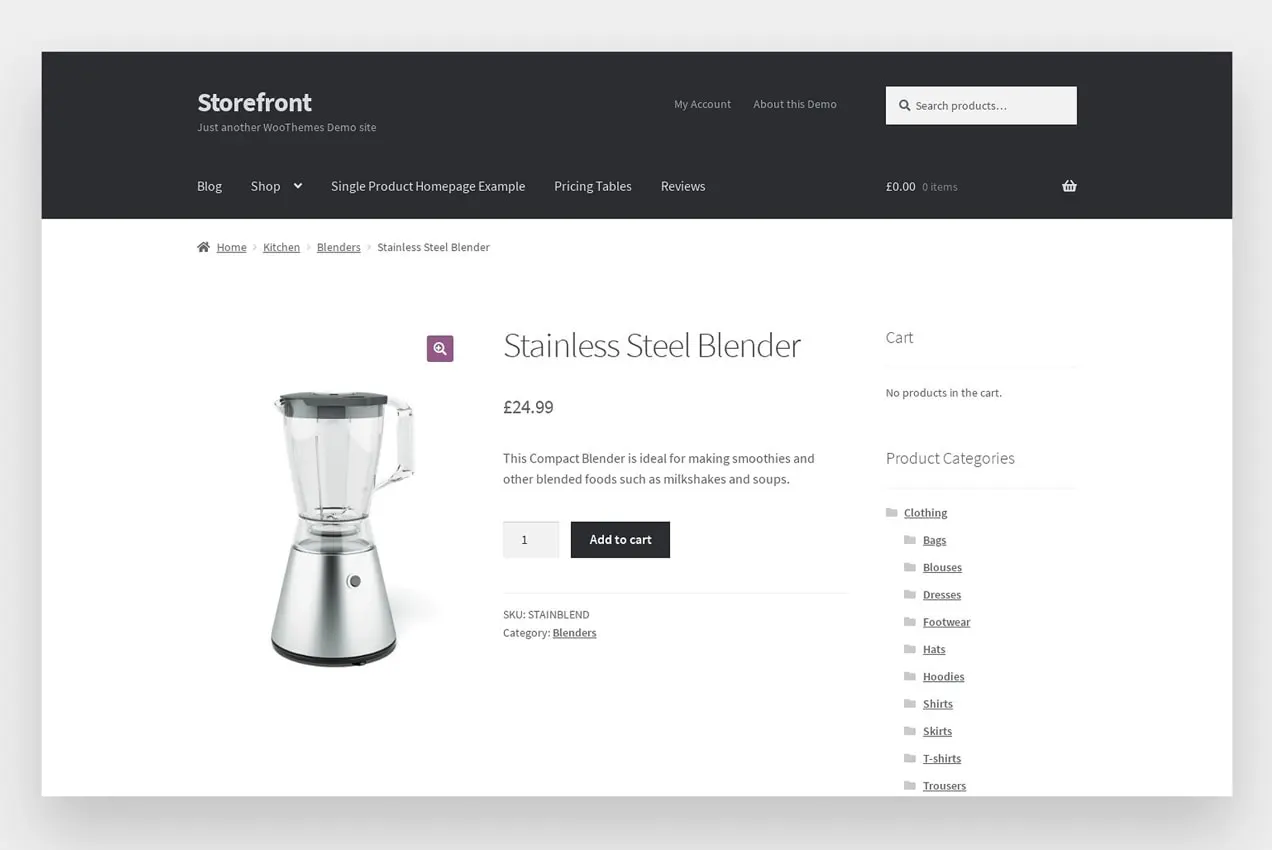
(Nu vă place Storefront ? Căutați mai multe teme gratuite, pregătite pentru comerțul electronic aici.)
3. Creați pagini de bază
Deși paginile exacte pe care le creați vor depinde de afacerea dvs. și de produsele pe care le vindeți, există câteva pagini pe care fiecare magazin ar trebui să le aibă:
- Acasă
- Despre
- a lua legatura
- Politica de Confidențialitate
Fiecare pagină este alcătuită din blocuri de conținut, cum ar fi titluri, paragrafe, imagini, videoclipuri și butoane. Pentru a crea o pagină nouă:
- Accesați Pagini → Adăugați nou în tabloul de bord WordPress.
- Adăugați un titlu în partea de sus a paginii.
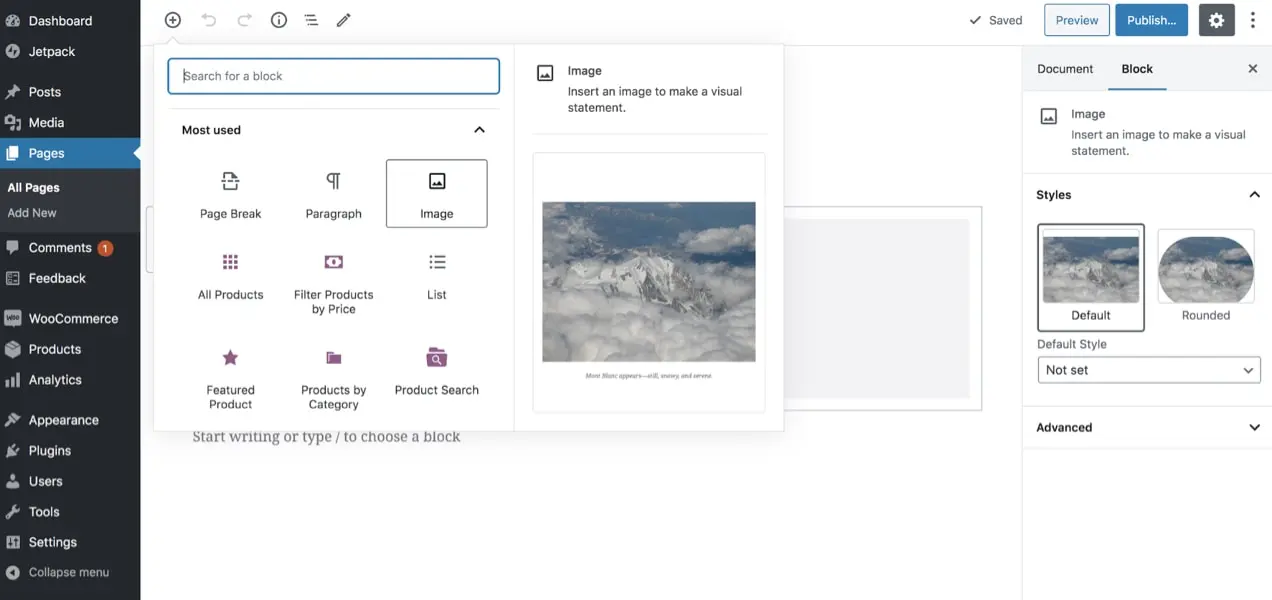
- Faceți clic pe pictograma plus din stânga sus pentru a alege tipul de bloc pe care doriți să îl adăugați. Derulați prin opțiuni sau utilizați bara de căutare pentru a găsi ceva specific. Fiecare bloc vine cu propriile setări, pe care le poți edita în coloana care apare în dreapta paginii.
- După ce ați terminat de adăugat blocuri, faceți clic pe butonul albastru Publicați din dreapta sus și pagina dvs. va fi live!
Pentru mai multe detalii despre crearea și editarea paginilor, citiți documentația noastră de asistență.
4. Instalați WooCommerce
WooCommerce adaugă funcționalități de comerț electronic site-ului dvs. WordPress, inclusiv capacitatea de a vinde produse. Pentru a instala WooCommerce, accesați Pluginuri → Adăugați nou în tabloul de bord WordPress. Căutați „WooCommerce”, apoi faceți clic pe Instalați acum și activați. Din nou, dacă ați ales planul de găzduire GoDaddy Ecommerce, acest lucru va fi deja făcut pentru dvs.

Expertul de configurare vă va ghida prin fiecare dintre următorii pași:
- Conectați-vă la serviciile Jetpack și WooCommerce. Aceste instrumente gratuite oferă calcule automate ale taxelor, posibilitatea de a imprima etichete de expediere acasă, funcționalitate de securitate și multe altele.
- Detalii magazin: setați locația magazinului dvs.
- Industrie: alegeți industria în care operează afacerea dvs.
- Tipuri de produse: selectați tipul de produse pe care doriți să le vindeți - digital, fizic sau ambele.
- Detalii despre companie: adăugați detalii despre afacerea dvs. și obțineți recomandări personalizate pentru magazinul dvs.
- Tema: Deoarece ați instalat și configurat deja tema, pur și simplu selectați-o pe cea pe care o utilizați deja.
Veți fi direcționat către un alt ecran, unde puteți adăuga produse și puteți configura expedierea, taxele și plățile.
Livrare: decideți cât plătesc clienții pentru transportul în diferite locații. Dacă activați Serviciile WooCommerce, puteți imprima etichetele de expediere acasă și puteți evita călătoriile la oficiul poștal. Sau setați livrarea gratuită și permiteți cumpărătorilor să ridice alimente sau alte produse în afara locației dvs. fizice.
Taxe: setați cotele de impozitare în funcție de locația dvs. Dacă utilizați WooCommerce Taxes, se va ocupa automat de totul pentru dvs.
Plăți: selectați o poartă de plată, care vă permite să acceptați carduri de credit în siguranță pe site-ul dvs.
Atât este nevoie pentru a vă înființa magazinul! Acum este timpul să adăugați câteva produse.
5. Adăugați produse
Accesați Produse → Adăugați nou în tabloul de bord WordPress. Începeți prin a adăuga numele și descrierea produsului dvs. în câmpurile cu etichetele corespunzătoare.
Apoi, derulați în jos la caseta Date despre produs și extindeți meniul drop-down care spune Produs simplu. Alegeți dintre următoarele tipuri de produse:
- Produs simplu: acoperă majoritatea produselor. Acestea sunt expediate și nu au opțiuni, cum ar fi o jucărie sau o carte.
- Produs grupat: o colecție de produse similare care pot fi achiziționate individual, cum ar fi un set de ochelari.
- Produs virtual: un produs sau serviciu care nu este expediat, cum ar fi o consultație online sau o ridicare de la restaurantul dvs.
- Produs descărcabil: un produs virtual pe care clienții îl descarcă, cum ar fi o carte electronică sau un fișier audio.
- Produs extern sau afiliat: un produs care este listat pe site-ul dvs. web, dar vândut în altă parte.
- Produs variabil: un produs cu opțiuni, cum ar fi o cămașă care vine în mai multe culori sau mărimi.
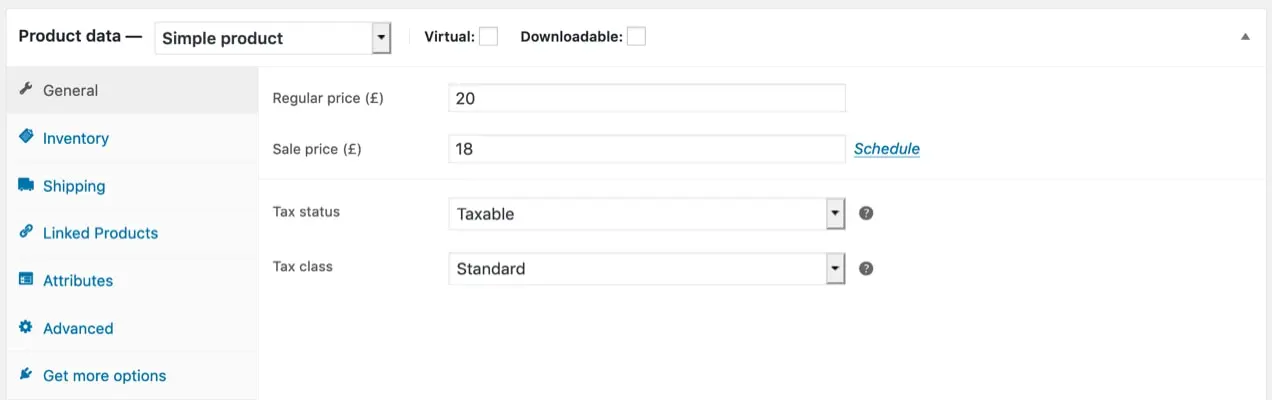
Iată cum puteți crea un produs simplu - faceți clic pe linkurile de mai sus pentru tutoriale detaliate despre celelalte tipuri de produse.
- Adăugați un preț obișnuit și un preț de vânzare , dacă este cazul.
- Faceți clic pe fila Inventar și setați un SKU și sumele de inventar, dacă este cazul.
- Selectați fila Livrare și adăugați greutatea și dimensiunile.
- În coloana din dreapta, alegeți o categorie de produs. Luați în considerare gruparea produselor după tip, mărime, culoare, interval de vârstă sau alte caracteristici adecvate.
- Adăugați o imagine a produsului , care va fi imaginea principală. De asemenea, puteți adăuga imagini suplimentare din Galerie de produse pe care clienții le pot derula.
- Faceți clic pe butonul albastru Publicați din dreapta sus pentru a adăuga produsul dvs. pe site-ul dvs. live.
Simțiți-vă liber să fiți creativ! WooCommerce este suficient de flexibil pentru a suporta practic orice vă imaginați. În această perioadă, este posibil să doriți să acceptați precomenzile pe care le veți expedia odată ce vitrina sau depozitul dvs. vor fi din nou deschise. Sau vindeți serviciile pe care le oferiți de obicei în persoană - cum ar fi antrenamente, sesiuni de consiliere sau cursuri de gătit - virtual. Puteți oferi livrare sau ridicare de la margine pentru alimente și băuturi, puteți accepta donații pentru organizații caritabile sau puteți trimite produse noi pe care le-ați dezvoltat, cum ar fi dezinfectant pentru mâini sau măști de față.
După ce ați adăugat toate produsele, acestea vor apărea pe pagina Magazin care a fost creată automat prin Expertul de configurare. Puteți găsi acest lucru accesând Pagini → Toate paginile și făcând clic pe Magazin.
Începeți să vindeți online.
Si asta e! Aveți un magazin online pe deplin funcțional, care va genera venituri nu doar în timpul pandemiei de COVID-19, ci și pentru anii următori. Dacă întâmpinați probleme pe parcurs, asigurați-vă că citiți documentația noastră, cu instrucțiuni pas cu pas, sau contactați-vă prin forumurile noastre de asistență.
Vrei puțină inspirație? Consultați prezentarea noastră de site-uri WooCommerce.
